Como extrair o áudio de um vídeo com o Audacity
O que é o Audacity e como baixar?
O Audacity é um programa de edição de áudio open source, isto é, grátis. Ele é muito bom, tem muitos recursos e quebra muito galho. Hoje eu vou ensinar você a extrair o áudio do seu vídeo utilizando o Audacity.
Por padrão, o programa não vem preparado para abrir vídeos. Para fazer essa pequena façanha, vamos ter que instalar dois plugins.
Se você ainda não o tem, você pode baixar o audacity neste site.
Além do audacity, você vai precisar baixar destes dois plugins:
- LAME para o Audacity.
- FFmpeg para o Audacity.
Instalando os plugins
Você pode encontrar ambos neste site aqui. Mas peraí, não clica ainda. O site está em inglês e o procedimento de instalação pode ser complicado/chato. Então eu vou simplificar para você.
Este passo da instalação você só tem que fazer uma vez. Depois não precisa mais e extrair o áudio é bem fácil.
Instalando o Lame for Audacity
Agora sim, entre no site https://lame.buanzo.org/#lamewindl. Este site é informado oficialmente pelo Wiki do Audacity e está livre de vírus, apesar de ser feio pra caramba, é seguro.
Para a instalação do Lame, o instalador do Windows é o método recomendado. Clique no link indicado para começar a baixar o instalador.

Você também pode clicar aqui para baixar o Lame direto, mas esse link pode acabar expirando daqui um tempo quando a versão mudar. Então é melhor baixar pelo site deles mesmo, que é certeza de ser a versão mais atual também.
Depois de baixar o instalador, execute-o. Next, next, next. Não tem erro. :)
Instalando o FFmpeg for Audacity
No mesmo site, desça mais um pouco para encontrar o link para baixar o FFmpeg. Novamente, para a sua conveniência, estou deixando o link para baixar o FFmpeg direto aqui. Mas pelo site deles é melhor.
Diferente do Lame, o método recomendado agora é baixar o plugin zipado.
- 1 - Baixe o zip do FFmpeg for Audacity.
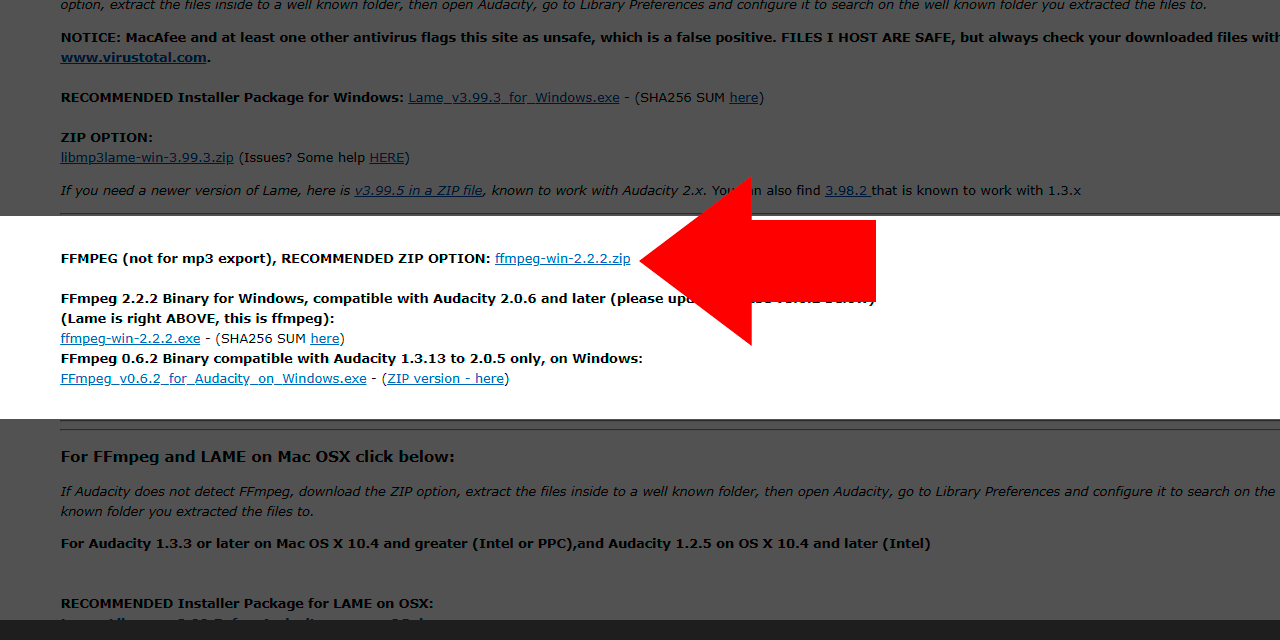
- 2 - Descompacte numa pasta conhecida. Deixe somente os arquivos do FFmpeg nela.
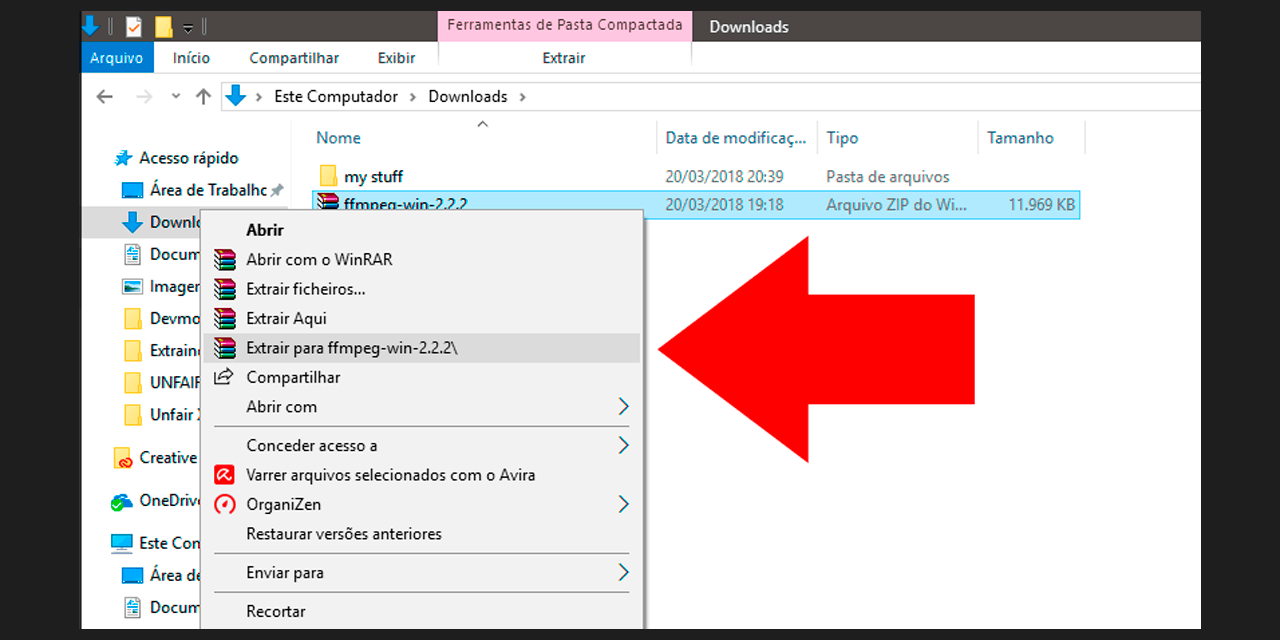
- 3 - Após descompactar, talvez você queira mover para pasta de plugins do audacity. Você vai precisar da permissão de administrador. Se não quiser fazer isso, não tem problema, só que não pode nem apagar nem mover a pasta onde ficam os arquivos.
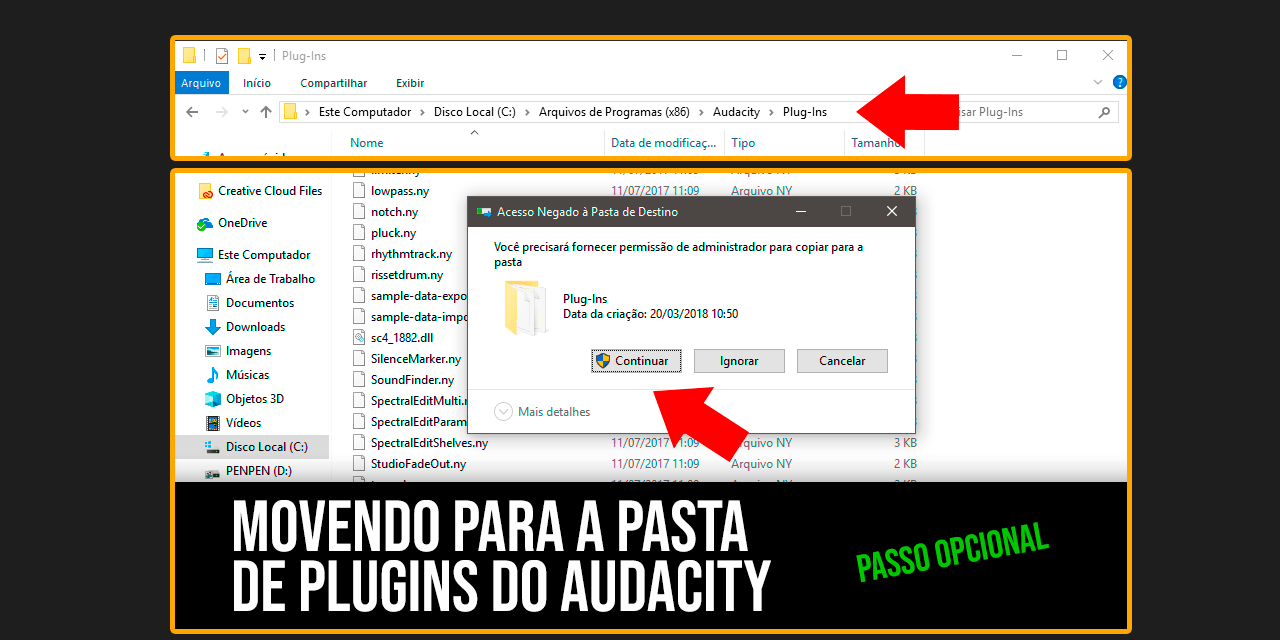

- 4 - Abra o audacity: Editar > Preferências.
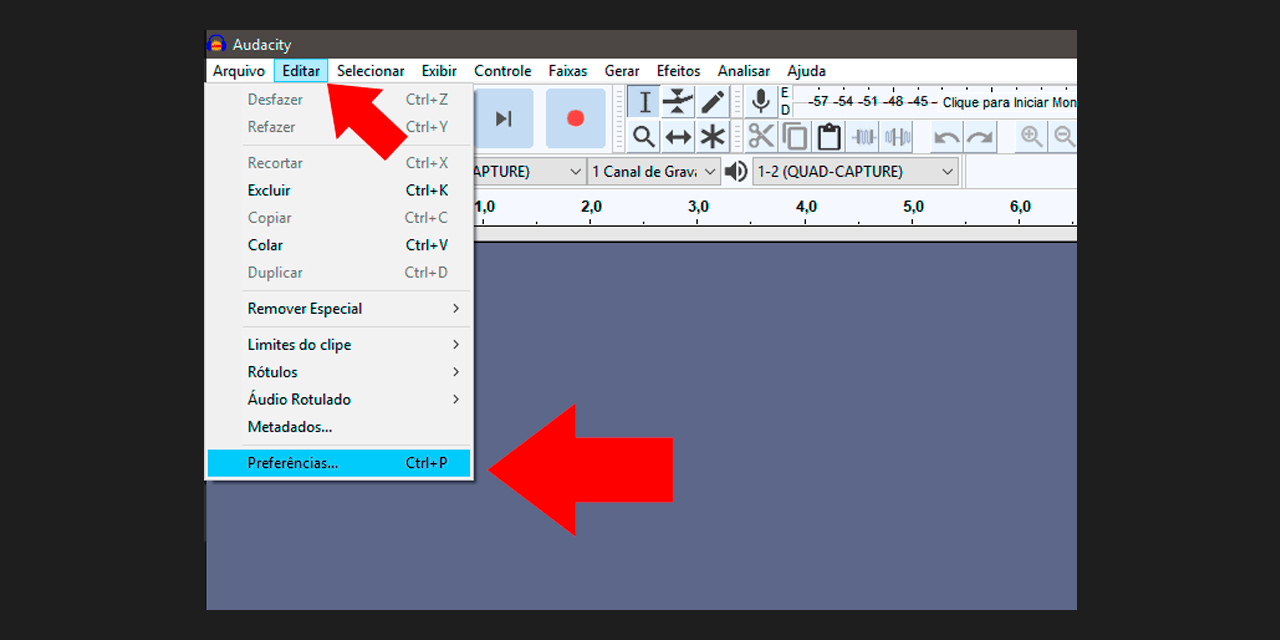
- 5 - Depois, clique em Bibliotecas, localizado no menu à esquerda. Agora, na parte da Biblioteca FFmpeg, clique em localizar.
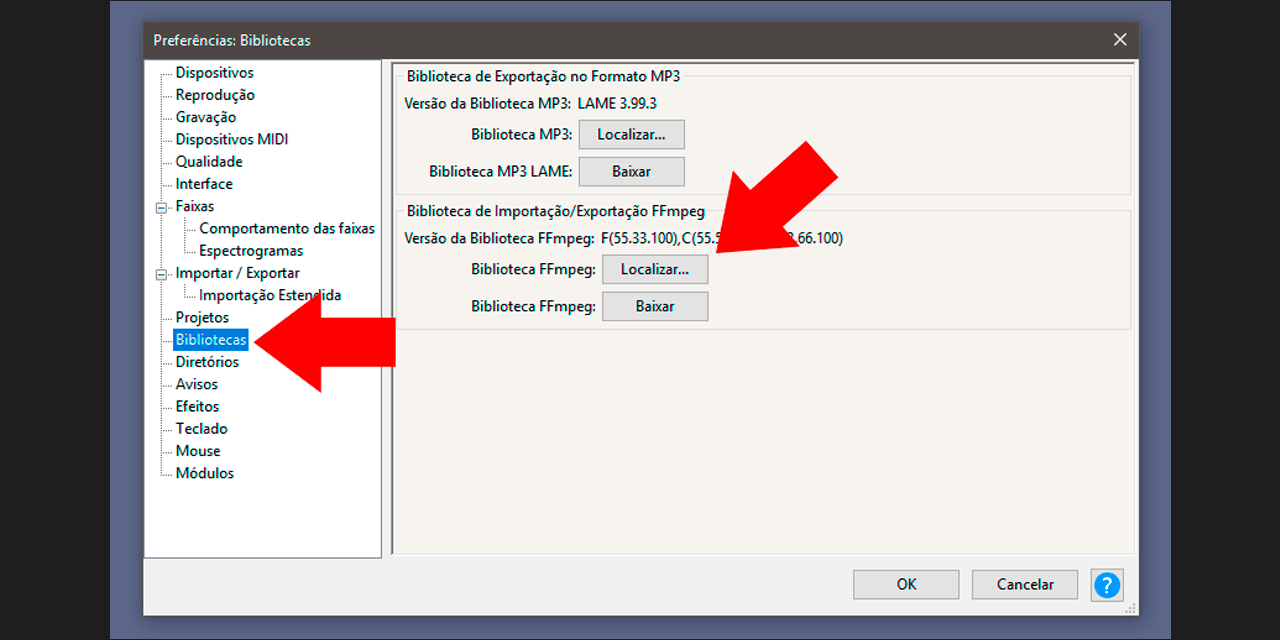
- 6 - Navegue até a pasta do FFmpeg e selecione o arquivo avformat-55.dll
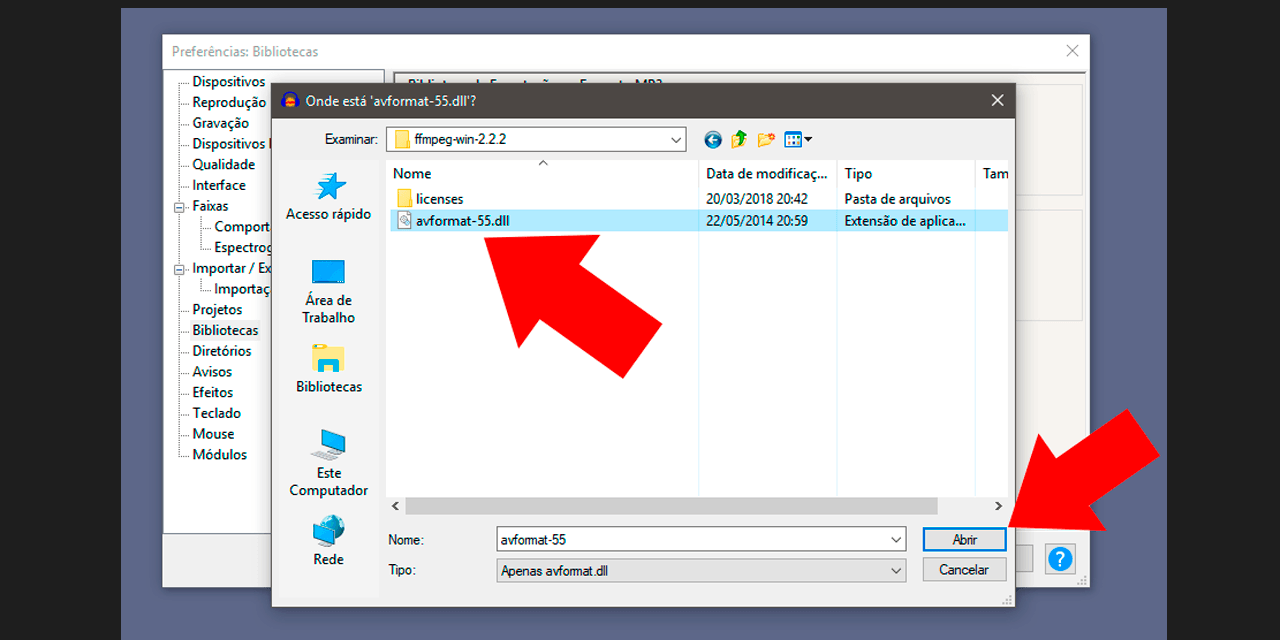
- 7 - Clique em ok.
É isso, agora o FFmpeg está instalado e o seu audacity está capacitado para abrir vídeos.
Extraindo o áudio
Depois de baixar e instalar os plugins FFmpeg e Lame, extrair o áudio é mole mole.
- Abra o vídeo no audacity: Arquivo > Abrir
- Vai em Arquivo > Exportar
- Escolhe MP3.
- Escolha uma boa qualidade de saída.
- Clica em Salvar.
E é isso. Missão cumprida. ;)
Parabéns, agora você extraiu o áudio do seu vídeo!
